Der „err_connection_timed_out“-Fehler von Google Chrome tritt auf, wenn eine Website zu lange braucht, um den Inhalt der Website in Ihren Browser zu laden. Dies ist normalerweise ein serverseitiges Problem, aber es gibt einige Schritte zur Fehlerbehebung, die Sie ausprobieren können.
Der Fehler „err_connection_timed_out“ ist höchstwahrscheinlich ein Problem auf dem Webserver und in diesem Fall können Sie nicht viel dagegen tun, sondern versuchen Sie es später erneut. Dieser Fehler kann jedoch manchmal auf ein Problem auf Ihrer Seite zurückzuführen sein. Hier sind ein paar Dinge, die Sie versuchen können, um das Problem zu lösen.
Inhaltsverzeichnis 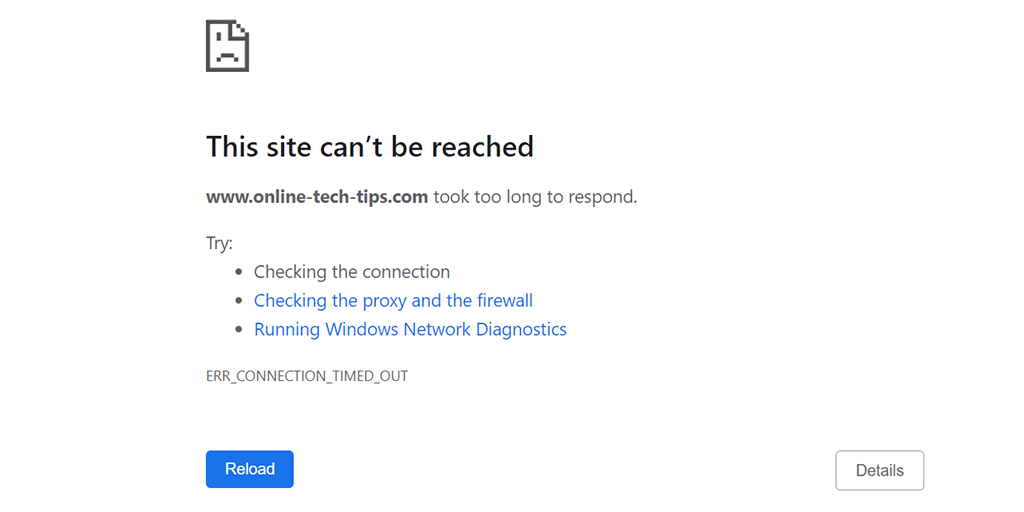
Versuchen Sie später erneut, auf die Website zuzugreifen
Fast immer tritt der Fehler „err_connection_timed_out“ auf, weil die Website Sie versuchen to visit hat vorübergehende Probleme. Bevor Sie viel Zeit damit verschwenden, die anderen Korrekturen in diesem Artikel auszuprobieren, empfehlen wir, einfach zur Website zurückzukehren und es später erneut zu versuchen.
Wenn Sie nach dem erneuten Besuch der Website weiterhin Probleme haben, lesen Sie weiter, um weitere mögliche Lösungen zu entdecken.
Überprüfen Sie Ihre Internetverbindung
Wenn Sie auf den Fehler „err_connection_timed_out“ stoßen, sollten Sie zuerst überprüfen, ob Ihre Verbindung funktioniert.
Eine Möglichkeit, dies zu tun, besteht darin, einen Browser auf Ihrem Computer zu starten und zu sehen, ob Ihre anderen Websites dort geladen werden. Sie können auch ein anderes Gerät verwenden, das mit demselben Netzwerk verbunden ist, um Ihren Internetstatus zu überprüfen.
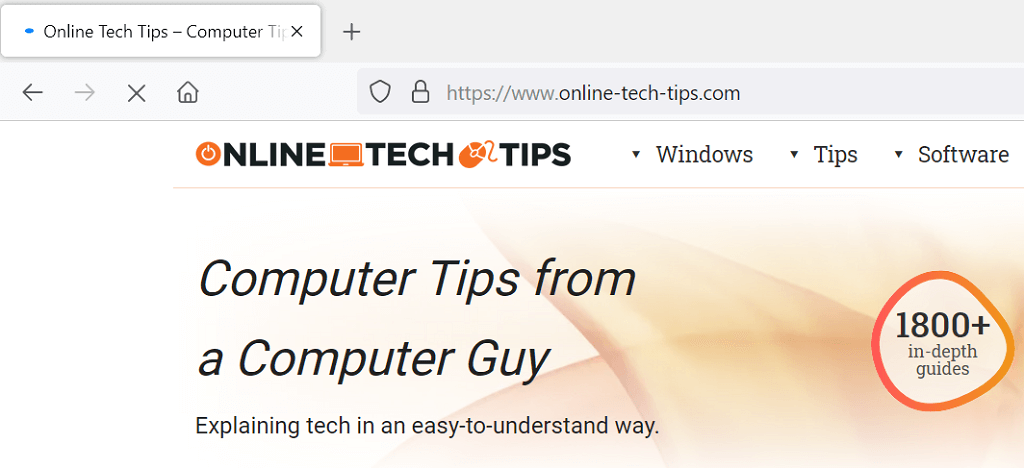
Wenn Sie feststellen, dass das Problem bei Ihrer Verbindung liegt, müssen Sie sich an Ihren ISP wenden, um das Problem zu beheben, oder es mit das Problem selbst beheben. Aber wenn Ihr Internet einwandfrei funktioniert, lesen Sie weiter, um andere Lösungen zu entdecken.
Überprüfen Sie Ihren Webbrowser
Ihr aktueller Webbrowser kann Probleme verursachen bestimmte Websites nicht zugänglich. Sie können überprüfen, ob dies das Problem ist, indem Sie einen anderen Webbrowser auf Ihrem Computer öffnen und Ihre Websites laden.
Wenn Ihre Websites in Ihrem anderen Browser einwandfrei geladen werden, hat Ihr aktueller Browser tatsächlich Probleme. Erwägen Sie in diesem Fall, Ihren Browser auf die neueste Version zu aktualisieren. Versuchen Sie, den Browser neu zu installieren, wenn die Aktualisierung nicht funktioniert.
Deaktivieren Sie Ihr Antivirenprogramm und Ihre Firewall
Ihr Antivirenprogramm oder Ihre Firewall blockiert möglicherweise Ihre Website versuchen, darauf zuzugreifen. Sie können versuchen, Ihr Antiviren-und Ihr Firewall-Programm zu deaktivieren, um zu sehen, ob das Problem dadurch behoben wird.
Die genauen Schritte zum Deaktivieren des Antivirenschutzes variieren je nach verwendetem Programm. Sie finden jedoch die Option zum Deaktivieren der Sicherheit auf dem Hauptbildschirm der meisten Programme.
Sie können die integrierte Firewall Ihres Windows-PCs wie folgt deaktivieren:
Starten Sie Einstellungen durch gleichzeitiges Drücken der Tasten Windows + I. Wählen Sie Netzwerk & Internet > Windows-Firewall aus Einstellungen. 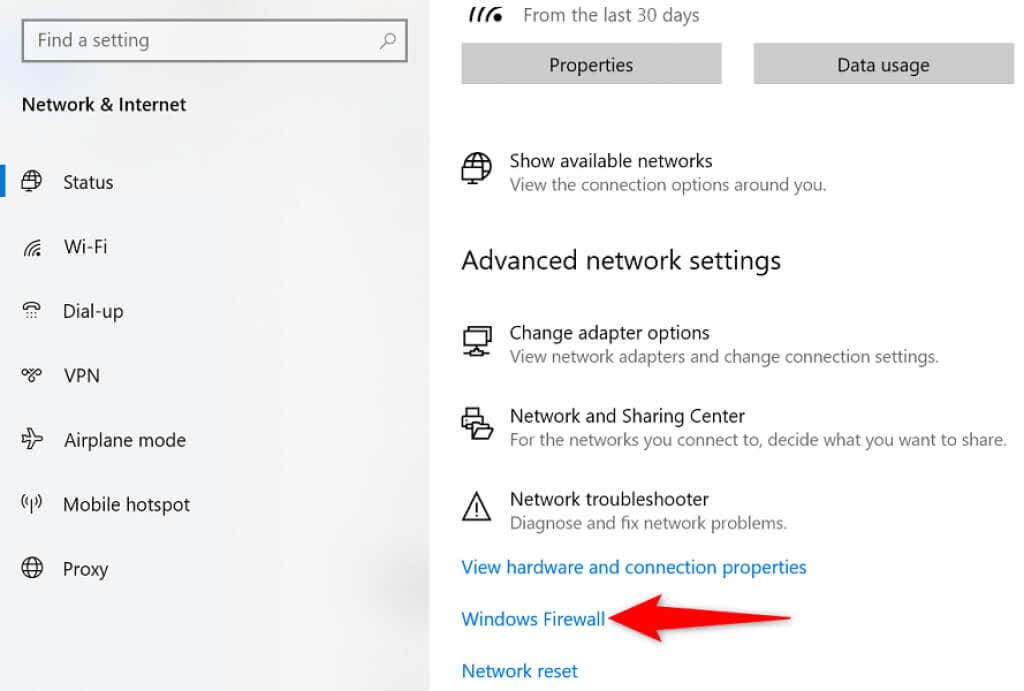 Wählen Sie Domänennetzwerk und deaktivieren Sie die Option Microsoft Defender Firewall.
Wählen Sie Domänennetzwerk und deaktivieren Sie die Option Microsoft Defender Firewall. 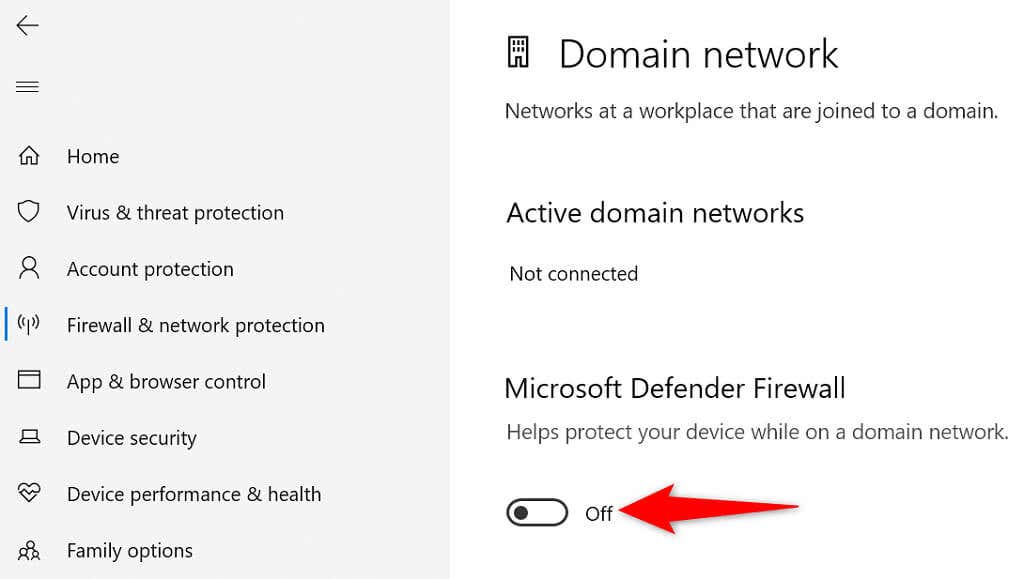 Wiederholen Sie den obigen Schritt für die Optionen Privates Netzwerk und Öffentliches Netzwerk. Starten Sie Chrome und versuchen Sie, auf Ihre Websites zuzugreifen.
Wiederholen Sie den obigen Schritt für die Optionen Privates Netzwerk und Öffentliches Netzwerk. Starten Sie Chrome und versuchen Sie, auf Ihre Websites zuzugreifen.
Browser-Cache und Daten von Chrome löschen
Chrome speichert Ihren Browserverlauf, damit Sie schnell auf Ihre früheren Daten zugreifen können. Wenn der Browser jedoch zu viel von Ihrem Verlauf speichert, kann dies verschiedene Probleme verursachen, einschließlich des Fehlers „err_connection_timed_out“.
Es lohnt sich Browserdaten von Chrome löschen, um zu sehen, ob dies Ihr Problem behebt. Denken Sie daran, dass Sie den Zugriff auf Ihren Verlauf und alle anderen Elemente verlieren, die Sie aus dem Browser löschen möchten.
Öffnen Sie Chrome, wählen Sie die drei Punkte in der oberen rechten Ecke und aus Wählen Sie Einstellungen. Wählen Sie links Sicherheit und Datenschutz und rechts Browserdaten löschen. Wählen Sie den Browserverlauf aus, den Sie loslassen möchten aus und wählen Sie Daten löschen. 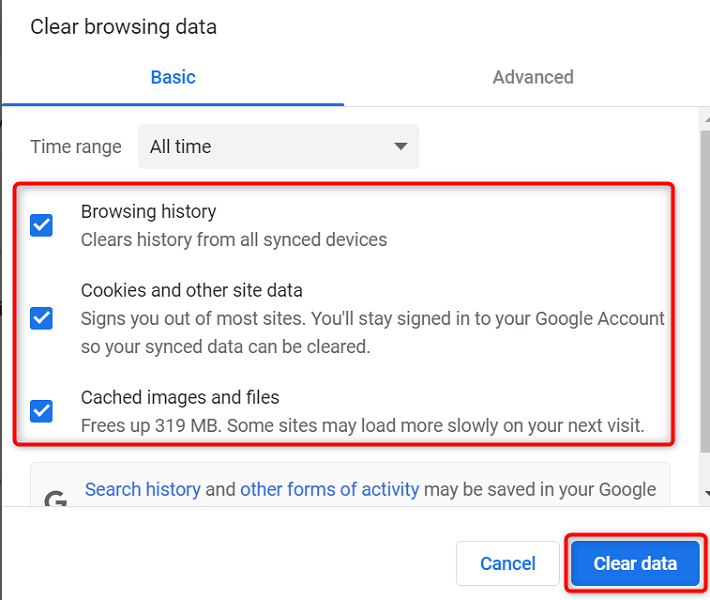 Neustart Chrome, und dies sollte Ihr Problem wahrscheinlich lösen.
Neustart Chrome, und dies sollte Ihr Problem wahrscheinlich lösen.
Beheben Sie den Fehler err_connection_timed_out, indem Sie Ihren DNS-Cache leeren
Ihr DNS-Cache hilft Ihrem Browser, Domainnamen schnell in IP-Adressen aufzulösen. So können Sie auf alle Seiten Ihres Computers zugreifen. Wenn es jedoch Probleme mit dem DNS-Cache gibt, kann das dazu führen, dass Chrome eine Website nicht lädt.
Das Gute daran ist, dass Sie Ihren DNS-Cache löschen und Ihr Problem möglicherweise lösen können. Ihre Dateien oder Ihr Browserverlauf sind davon nicht betroffen.
Öffnen Sie das Menü Start, suchen Sie nach Eingabeaufforderung und wählen Sie Eingabeaufforderung aus in den Suchergebnissen. Geben Sie den folgenden Befehl ein und drücken Sie die Eingabetaste: ipconfig/flushdns 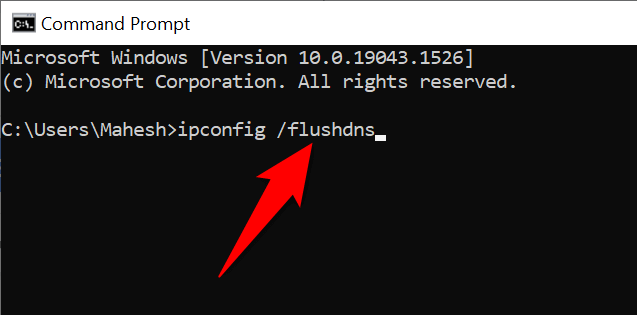 Wenn Ihr DNS-Cache gelöscht ist, öffnen Sie Chrome und versuchen Sie, Ihre Website zu laden.
Wenn Ihr DNS-Cache gelöscht ist, öffnen Sie Chrome und versuchen Sie, Ihre Website zu laden.
DNS-Server ändern
Chrome verwendet die DNS-Server Ihres Computers, um Domänennamen in IP-Adressen aufzulösen. Wenn diese Server ausfallen oder andere Probleme auftreten, kann Chrome nicht das tun, was es tun muss, um Ihre Websites zu laden.
Glücklicherweise stehen mehrere kostenlose DNS-Server zur Verfügung, die Sie auf Ihrem Computer verwenden können. Sie können sich für das zuverlässigste DNS entscheiden, damit Ihre Internetprobleme minimiert werden.
Öffnen Sie die Systemsteuerung und navigieren Sie zu Netzwerk und Internet > Netzwerk und Freigabe Mitte > Adaptereinstellungen ändern. Klicken Sie mit der rechten Maustaste auf Ihren Netzwerkadapter und wählen Sie Eigenschaften. 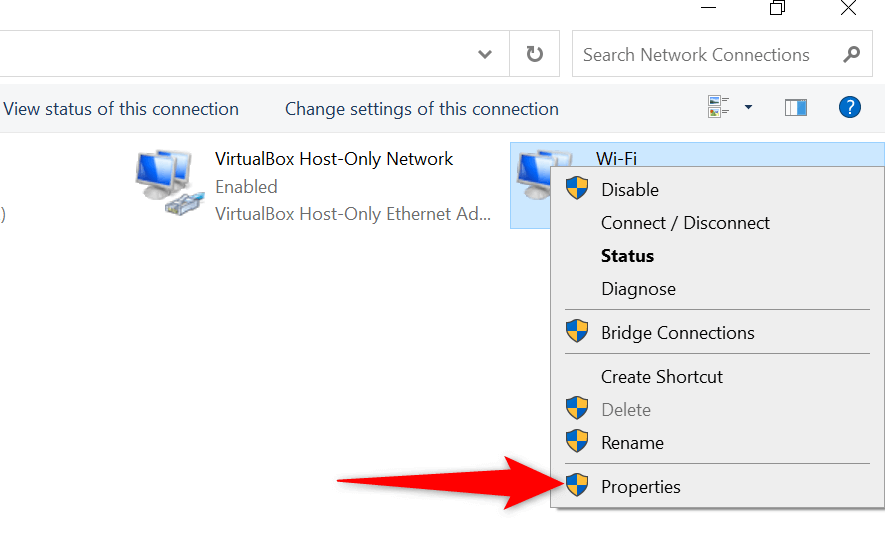 Markieren Sie Internet Protocol Version 4 und wählen Sie Eigenschaften. Aktivieren Sie die Option Folgende DNS-Serveradressen verwenden.
Markieren Sie Internet Protocol Version 4 und wählen Sie Eigenschaften. Aktivieren Sie die Option Folgende DNS-Serveradressen verwenden. 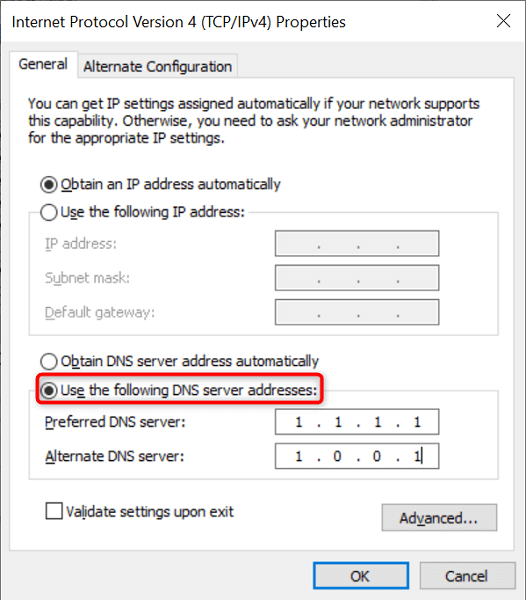 Verwenden Sie das kostenlose DNS von Cloudflare, indem Sie es eingeben 1.1.1.1 im Feld Bevorzugter DNS-Server und 1.0.0.1 im Feld Alternativer DNS-Server. Wählen Sie
Verwenden Sie das kostenlose DNS von Cloudflare, indem Sie es eingeben 1.1.1.1 im Feld Bevorzugter DNS-Server und 1.0.0.1 im Feld Alternativer DNS-Server. Wählen Sie
Windows-Hosts-Datei prüfen
Windows verwendet eine Hosts-Datei, damit Sie entscheiden können, welche Websites Sie auf Ihrem Computer blockieren möchten. Wenn sich die Website, auf die Sie zugreifen möchten, in dieser Hosts-Datei befindet, müssen Sie den Eintrag der Website aus der Datei entfernen, bevor auf Ihre Website zugegriffen werden kann.
Es ist einfach, Bearbeiten Sie die Hosts-Datei, und Sie können Verwenden Sie dazu die integrierte Notepad-App.
Öffnen Sie das Menü Start, suchen Sie nach Notepad, klicken Sie mit der rechten Maustaste auf Notepad und Wählen Sie Als Administrator ausführen. Wählen Sie Ja in der Eingabeaufforderung Benutzerkontensteuerung. Wählen Sie Datei > Öffnen in Notepad, um die Hosts-Datei zu öffnen. Navigieren Sie zum folgenden Pfad und doppelklicken Sie auf hosts, um die Datei zu starten: C:\Windows\System32\drivers\etc 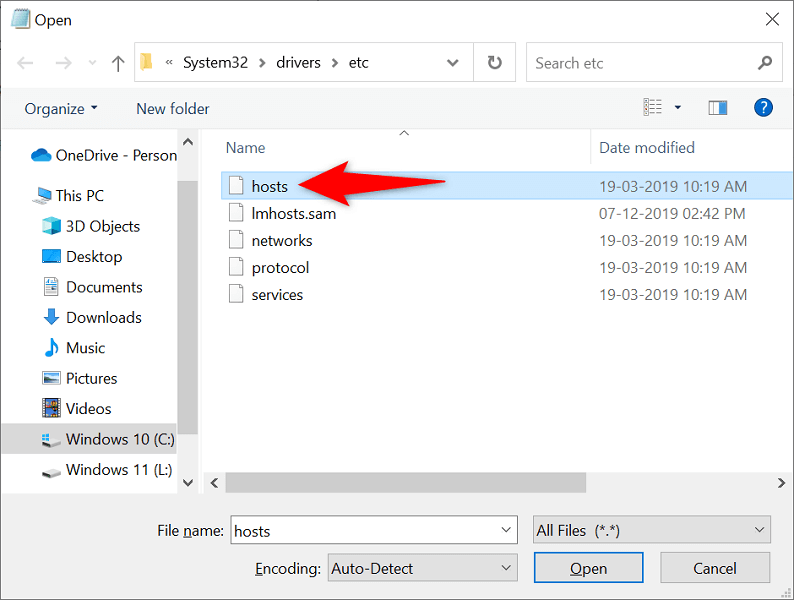 Prüfen Sie, ob die Website, die Sie besuchen möchten, aufgeführt ist Dies f ile. Wenn dies der Fall ist, entfernen Sie den Domainnamen der Website.
Prüfen Sie, ob die Website, die Sie besuchen möchten, aufgeführt ist Dies f ile. Wenn dies der Fall ist, entfernen Sie den Domainnamen der Website. 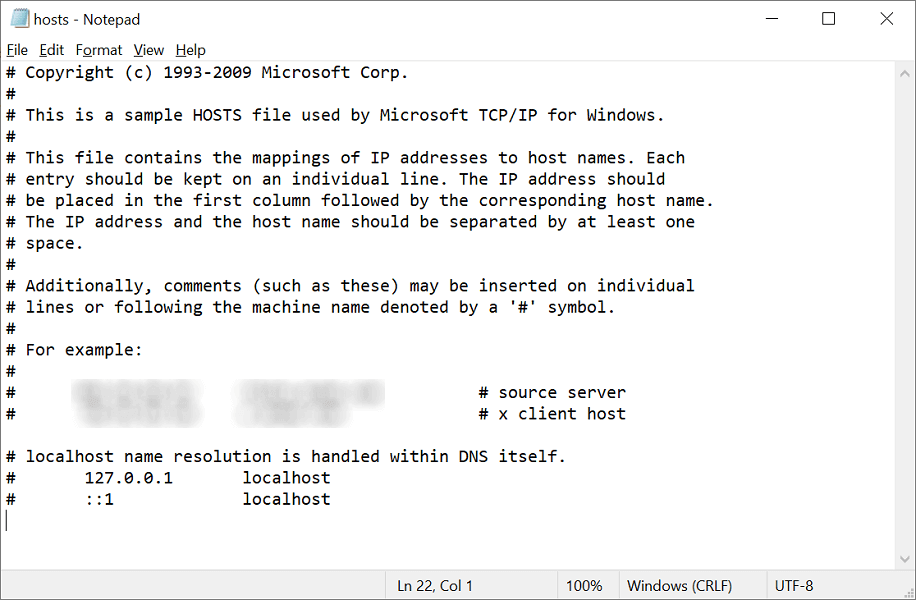 Speichern Sie Ihre Änderungen in die Datei hosts, indem Sie Datei > Speichern auswählen.
Speichern Sie Ihre Änderungen in die Datei hosts, indem Sie Datei > Speichern auswählen.
Proxy-Server deaktivieren
Falsche oder unsachgemäße Proxy-Server-Einstellungen können Ihre Internet-Browsing-Sitzungen beeinträchtigen und Fehler wie „err_connection_timed_out“ in Chrome verursachen. Es lohnt sich also, einen Blick auf Ihre Proxy-Einstellungen zu werfen und sicherzustellen, dass sie richtig konfiguriert sind.
Sie können Ihren Proxy auch vorübergehend deaktivieren, um zu sehen, ob das den Chrome-Fehler behebt.
Greifen Sie auf Start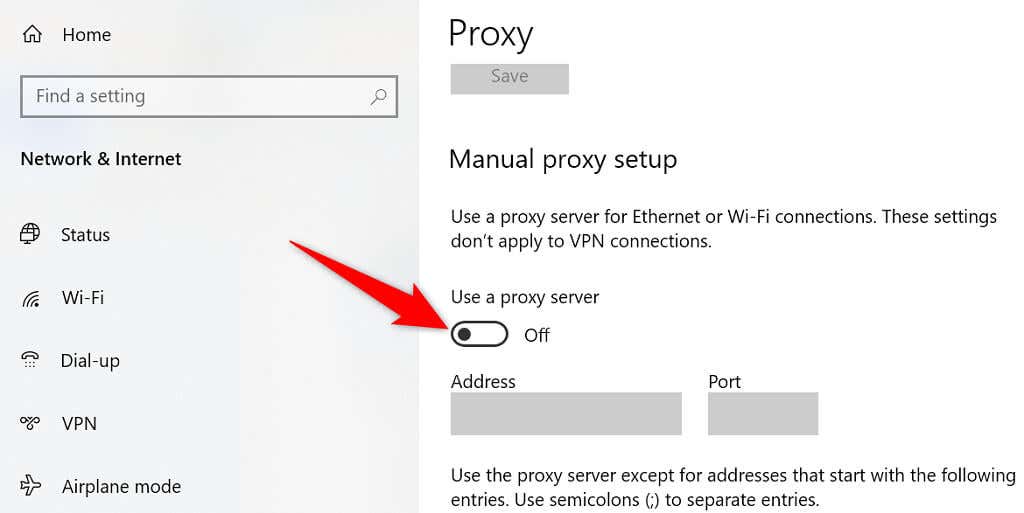 Öffnen Sie Chrome und starten Sie Ihre Websites.
Öffnen Sie Chrome und starten Sie Ihre Websites.
Schalten Sie Ihre VPN-App aus
Sobald Sie auf Ihrem Computer auf ein Netzwerkproblem stoßen, sollten Sie Ihren VPN-Dienst ausschalten und prüfen, ob das einen Unterschied macht. Meistens ist ein schlecht konfiguriertes VPN der Übeltäter.
Sie sollten Ihr VPN ausschalten, da Ihr VPN als Mittelsmann fungiert, der Ihren Internetverkehr über die Server des VPN-Unternehmens leitet. Durch das Deaktivieren des Dienstes können Sie sich direkt mit Ihren Websites verbinden.
Sie sollten die Option zum vorübergehenden Deaktivieren des Dienstes unter die Hauptschnittstelle Ihrer VPN-App.
Aktualisieren Sie den Netzwerkadaptertreiber
Chrome-Fehler wie „err_connection_timed_out“ können manchmal von veralteten Netzwerkadaptertreibern herrühren.
Windows macht es einfach, Laden Sie die Treiber herunter und installieren Sie sie für Ihren Adapter, und so gehen Sie vor:
Starten Sie den Geräte-Manager, indem Sie mit der rechten Maustaste auf das Start-Menüsymbol klicken und Geräte-Manager auswählen. strong>.Erweitern Sie Netzwerkadapter, klicken Sie mit der rechten Maustaste auf Ihren Adapter und wählen Sie Treiber aktualisieren. 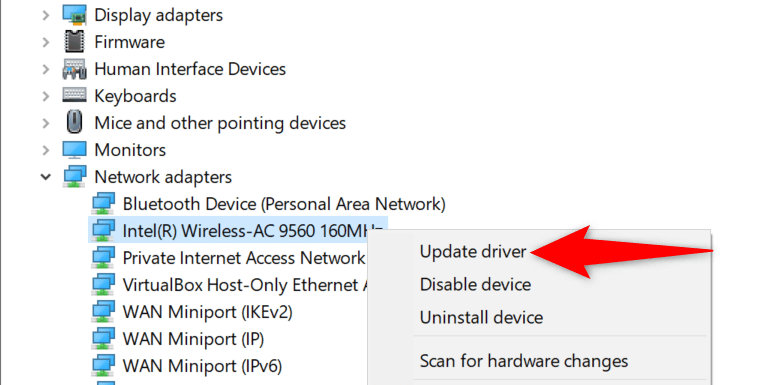 Wählen Sie aus Automatisch nach Treibern suchen.
Wählen Sie aus Automatisch nach Treibern suchen. 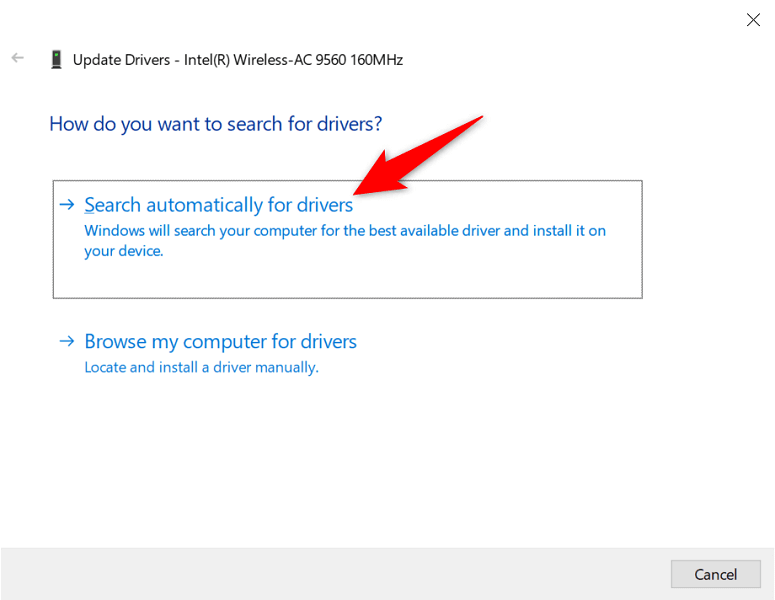 Erlaube Windows zu finden und installieren Sie die entsprechenden Treiber für Ihren Netzwerkadapter. Starten Sie Ihren PC neu, wenn die Treiber installiert sind. Öffnen Sie Chrome und versuchen Sie, Ihre Website zu öffnen.
Erlaube Windows zu finden und installieren Sie die entsprechenden Treiber für Ihren Netzwerkadapter. Starten Sie Ihren PC neu, wenn die Treiber installiert sind. Öffnen Sie Chrome und versuchen Sie, Ihre Website zu öffnen.
Der „err_connection_timed_out“-Fehler in Chrome kann behoben werden
Keine Panik, wenn der „err_connection_timed_out“-Fehler in Ihrem Chrome-Browser auftritt. Sie können dieses Problem beheben, indem Sie hier und da einige Optionen anpassen. Ihr Browser wird wie erwartet ausgeführt. Viel Glück!


